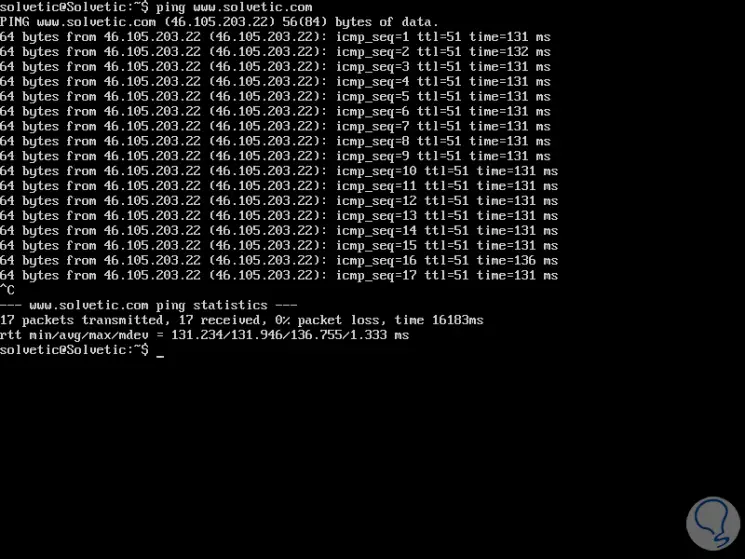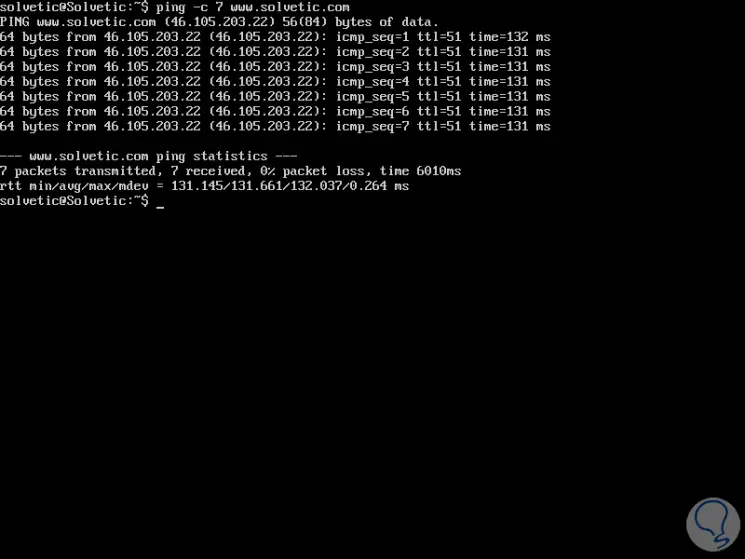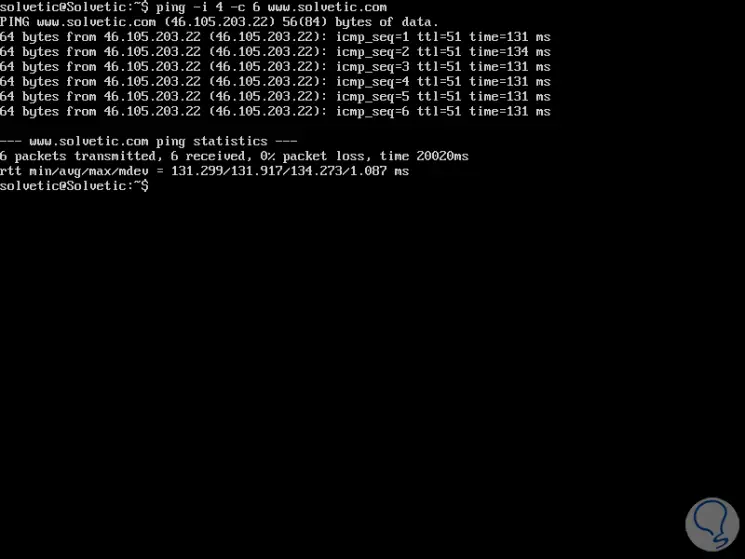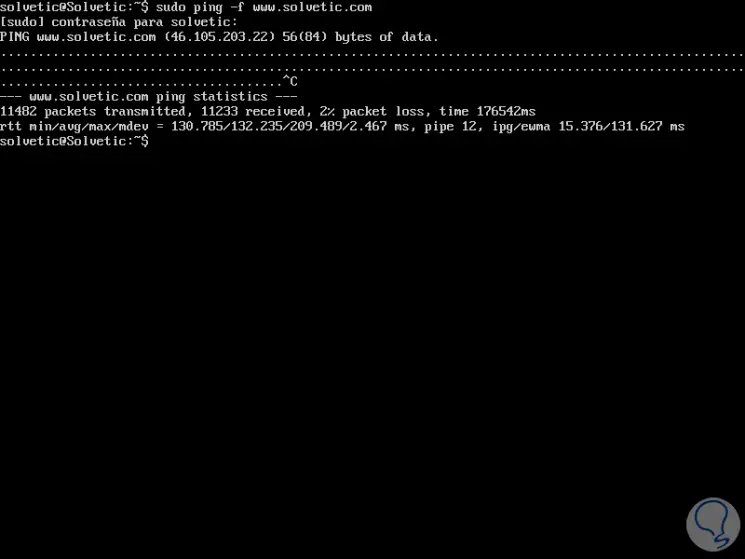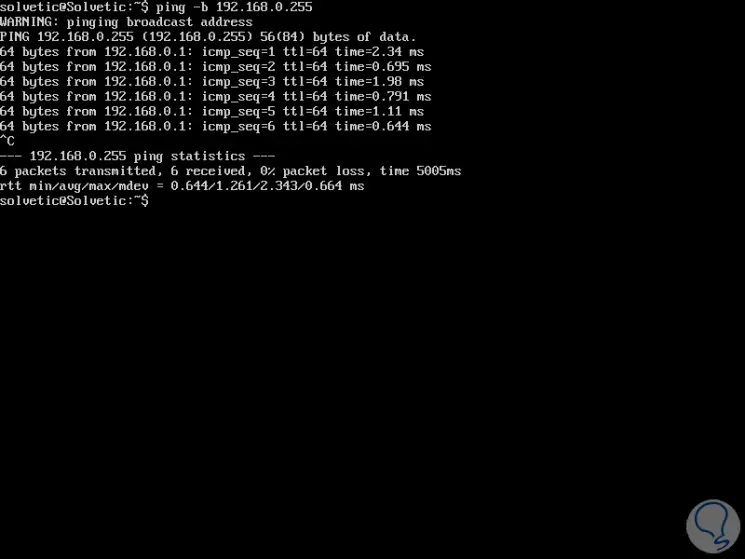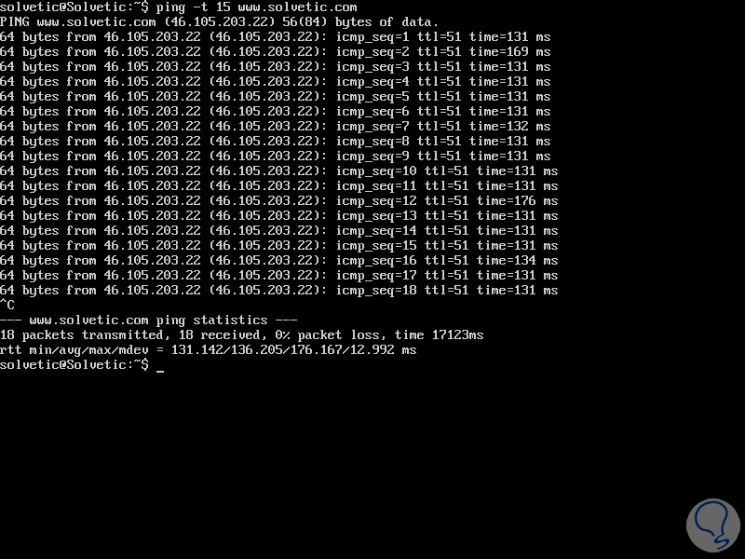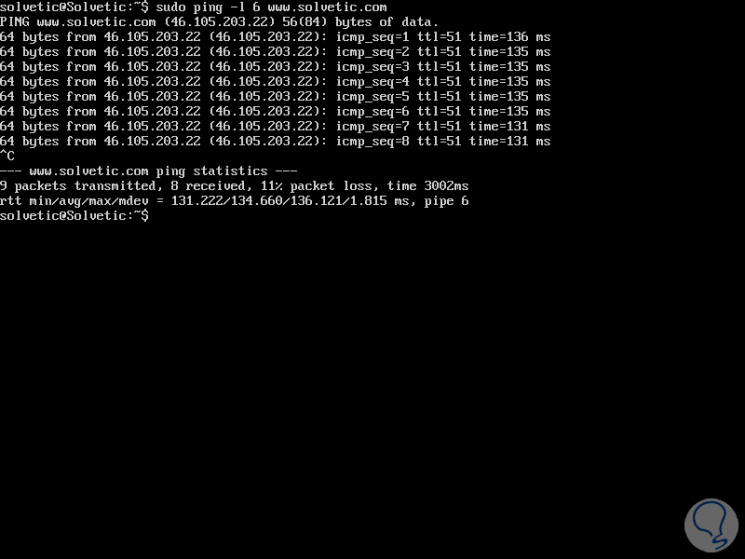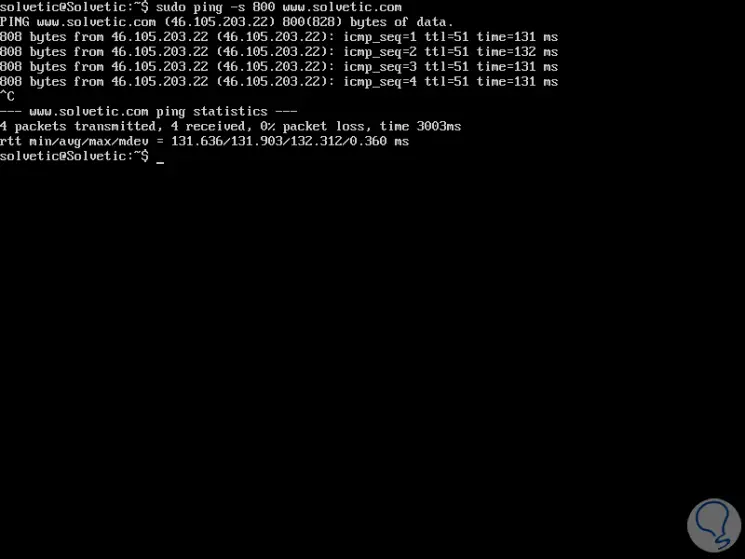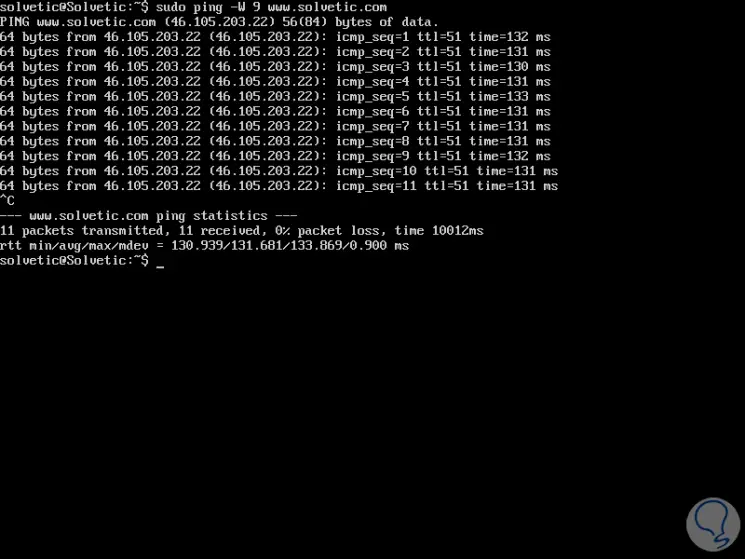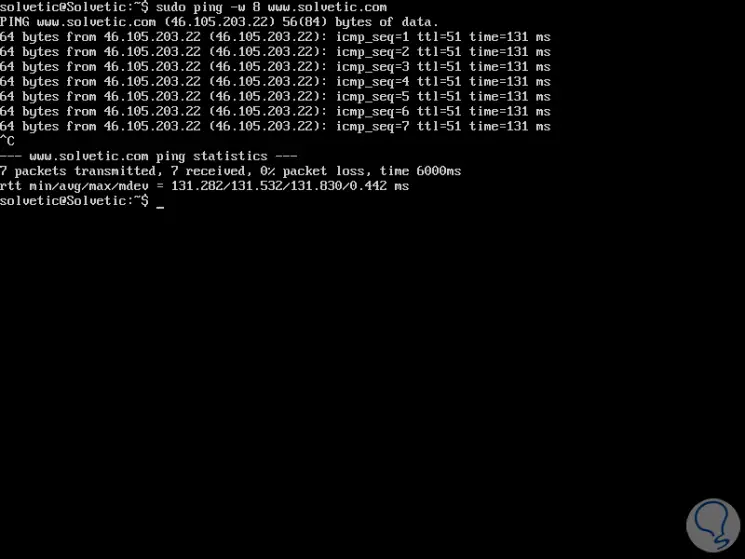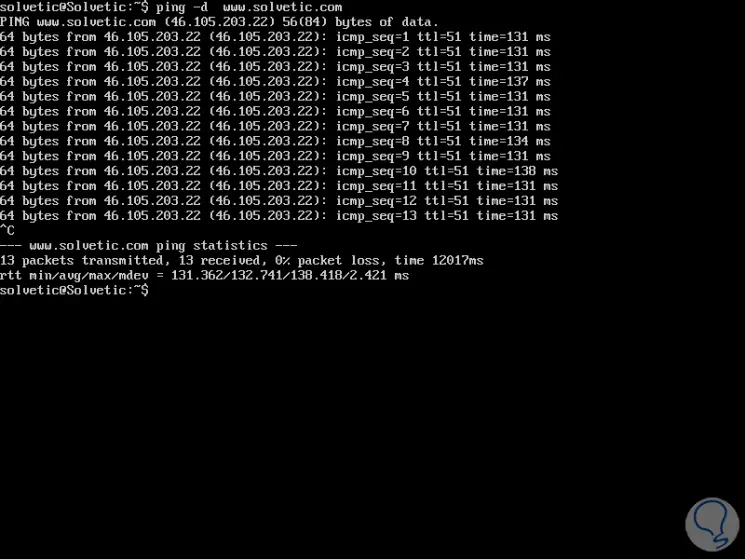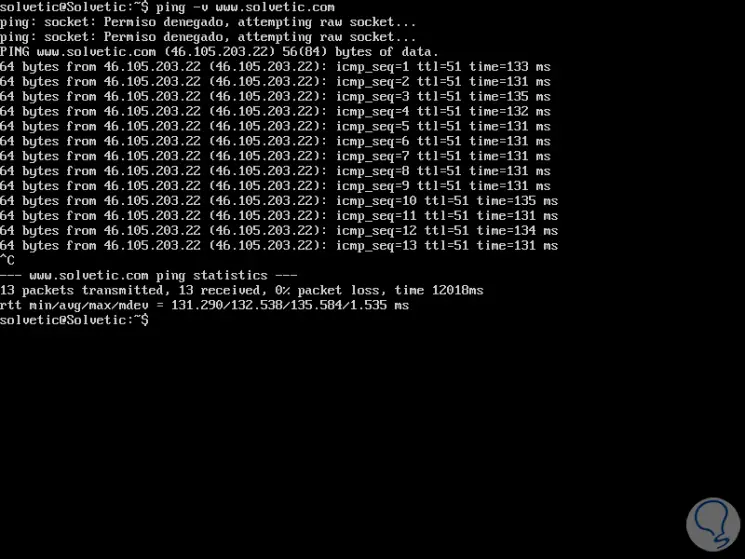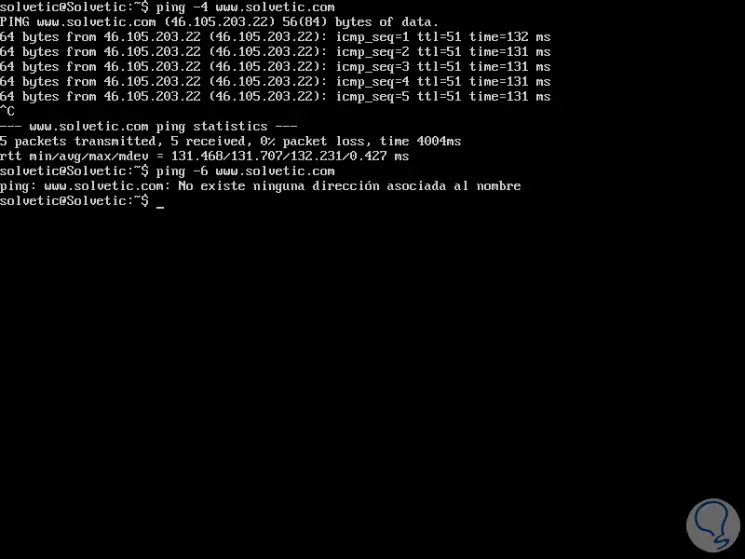In jeder Art von Organisation, unabhängig von ihrer Infrastruktur, und für viele Benutzer ist es selbstverständlich, dass irgendwann im Alltag Dienstprogramme verwendet werden müssen, die zur Validierung, Optimierung und Überwachung verschiedener Aspekte des Systems entwickelt wurden .
Einer dieser Bereiche ist mit dem Netzwerk verbunden, das nicht nur für den Zugriff auf das Internet erforderlich ist, sondern auch für die ordnungsgemäße Funktion der Rollen, Prozesse und Dienste der Server in Unternehmensumgebungen. . In den Dienstprogrammen, die uns eine zentrale Kontrolle über den Status des Netzwerks ermöglichen , haben wir den Befehl ping. Daher analysiert TechnoWikis, was dieser Befehl ist und wie er funktioniert. In diesem Tutorial werden wir Ubuntu 18.04 verwenden.
Was ist der Ping-Befehl
Der Ping-Befehl wurde als Netzwerkdienstprogramm entwickelt, das für die meisten Betriebssysteme verfügbar ist, deren Aufgabe es ist, zu überprüfen, ob ein Host in einem IP-Netzwerk erreichbar ist, dh mit Ping wird dies möglich sein Stellen Sie sicher, dass ein Team über das lokale oder externe Netzwerk mit anderen Geräten oder Netzwerkgeräten kommunizieren kann.
Damit dieser Vorgang ordnungsgemäß ausgeführt wird, sendet der Befehl ping eine Reihe von Nachrichten mit der Bezeichnung ECHO_REQUEST vom Internet Control Message Protocol (ICMP) an den Zielhost und wartet auf eine ICMP-Echoantwort , genannt ECHO_RESPONSE.
Basierend auf der Anzahl der zurückgegebenen Antworten und der Zeit, die für die Rückgabe benötigt wird, werden Informationen vom Befehl ping bereitgestellt, um die Verwaltungs- und Kontrollaufgaben des Netzwerks auszuführen. Wenn das Zielgerät aktiv ist, kann gemessen werden, wie lange es dauert, bis die Pakete den Zielhost erreichen und zu unserem Gerät zurückkehren. Dies wird als TTL (Time to Live) bezeichnet, und es ist wichtig, den Status der Geräte zu überprüfen Ebenso wird der Verlust eines Pakets als Prozentsatz des Netzwerks zwischen lokaler und entfernter Ausrüstung ausgedrückt.
Verwendet den Ping-Befehl
Die häufigsten Verwendungen des Befehls ping sind:
- Überprüfen und analysieren Sie den Status des Netzwerks und mehrerer Zielhosts.
- Verfolgen und isolieren Sie Hardware- und Softwareprobleme im Zusammenhang mit dem Netzwerk.
- Führen Sie Tests, Messungen und Verwaltung von Netzwerken durch.
1. So verwenden Sie den PING Linux-Befehl
Der Ping-Befehl wird durch Senden eines Datagramms pro Sekunde ausgeführt und dieses Ergebnis wird als Ausgabezeile für jede empfangene Antwort gedruckt. In diesen Ergebnissen werden die Umlaufzeiten und Paketverluststatistiken angezeigt, und am Ende der Befehlsausführung wird eine kurze Zusammenfassung angezeigt. Der Ping-Befehl wird beendet, wenn das Programm abläuft oder wenn ein SIGINT-Signal empfangen wird. Standardmäßig sendet der Ping-Befehl weiterhin Echoanforderungen an den Zielcomputer, bis eine Unterbrechung der Aktion (Strg-C) empfangen wird.
Syntax des Ping-Befehls
Es gibt verschiedene Parameter, die mit dem Befehl ping verwendet werden können. Die allgemeine Syntax lautet wie folgt:
ping [-t] [-a] [-n count] [-l size] [-f] [-i TTL] [-v TOS] [-r count] [-s count] [-w timeout] [- R] [-S srcaddr] [-p] [-4] [-6] Ziel [/?]
Die zu verwendenden Variablen sind:
-t
Diese Option ist für das Pingen des Ziels verantwortlich, bis die Verwendung der Strg-C-Tasten beendet werden muss.
-a
Diese Option löst nach Möglichkeit den Hostnamen eines IP-Adressenziels auf.
-n zählen
Mit dieser Option kann die Anzahl der zu sendenden ICMP-Echoanforderungen festgelegt werden. Die Optionen reichen von 1 bis 4294967295. Der Befehl ping sendet standardmäßig 4, wenn der Parameter -n nicht verwendet wird.
-l Größe
Mit dieser Option können Sie die Größe des Echoanforderungspakets in Byte in einem Bereich von 32 bis 65.527 festlegen. Der Befehl ping sendet eine 32-Byte-Echoanforderung, wenn Sie die Option -l im Befehl nicht verwenden.
-f
Diese Option verhindert, dass ICMP-Echoanforderungen von Routern zwischen dem Quellgerät und dem Zielgerät fragmentiert werden. Die Option -f wird am häufigsten verwendet, um Probleme mit der Maximum Route Transmission Unit (PMTU) in lokalen Netzwerken zu beheben.
-i TTL
Diese Option legt den Wert für Time to Live (TTL) fest. Der Maximalwert beträgt 255.
-v TOS
Mit dieser Option ist es möglich, einen Wert für Type of Service – Type of Service (TOS) festzulegen.
-r zählen
Mit dieser Option können wir die Anzahl der Sprünge zwischen dem Quellgerät und dem Zielgerät oder dem Zielgerät angeben, auf dem wir registrieren und anzeigen möchten. Der Maximalwert für diese Aktion ist 9.
-s zählen
Mit dieser Option können wir die Zeit im Internet-Zeitstempelformat angeben, in der jede Echoanforderung empfangen und die Echoantwort gesendet wird. Der maximal zu zählende Wert ist 4, so dass nur die ersten vier Sprünge mit der Zeit markiert werden können.
-w Auszeit
Durch Angabe eines Spermien-Zeitwerts wird die Zeit in Millisekunden, die der Ping auf jede Antwort des Zielcomputers wartet, angepasst. Falls diese Option -w nicht verwendet wird, wird der Zeitwert von Die Standardwartezeit beträgt 4000, was 4 Sekunden entspricht.
-R
Mit dieser Option können Sie eine Verfolgung der Rundreiseroute ausführen.
-srcaddr
Mit dieser Option kann die Quelladresse angegeben werden.
-p
Diese Option kann in einer Hyper-V-Netzwerk-Virtualisierungsanbieteradresse verwendet werden.
-4
Dieser Parameter erzwingt, dass der Befehl ping nur IPv4-Adressen verwendet, ist jedoch nur dann nützlich, wenn das Ziel ein Hostname und keine IP-Adresse ist.
-6
Dieser Parameter erzwingt, dass der Ping-Befehl nur IPv6-Adressen verwendet.
Ziel
Dieser Wert gibt das Ziel an, an das Sie einen Ping senden möchten, sei es eine IP-Adresse oder ein Hostname.
/?
Zeigen Sie die Hilfe des Befehls ping an
-f, -v, -r, -s, -jy -k
Die Optionen -f, -v, -r, -s, -j und -k funktionieren nur mit IPv4-Adressen, während die Optionen -R und -S nur mit IPv6 funktionieren.
2. Beispiele für PING Linux-Befehle
Schauen wir uns nun einige praktische Beispiele für die Verwendung von Ping unter Linux an
Grundlegende Ausführung von Ping
Es ist möglich, einen einfachen Ping-Test durchzuführen, um zu überprüfen, ob der Zielhost erreichbar ist oder nicht. Denken Sie daran, dass anstelle eines Domänennamens wie gezeigt eine IP-Adresse verwendet werden kann.
ping www.solvetic.com
Wie bereits erwähnt, handelt es sich um einen permanenten Prozess, den Sie mit den Tasten Strg + C anhalten können. Wenn Sie den Prozess anhalten, werden die Ergebnisse mit folgenden Details angezeigt:
- Anzahl der versendeten Pakete
- Anzahl der eingegangenen Pakete
- Verlorene Pakete (im Prozentformat)
- Gesamtantwortzeit in Millisekunden
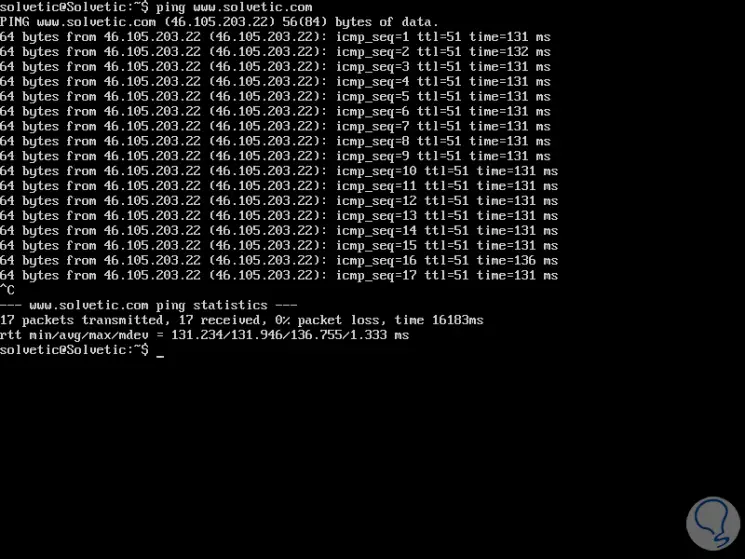
Geben Sie die Anzahl der Anfragen an
Es ist auch möglich, die Anzahl der ECHO_REQUEST-Anforderungen anzugeben, die mit der Ping-Ausführung gesendet werden. Dies wird mit dem Parameter -c und der Anzahl der zu sendenden Anforderungen erreicht:
ping -c 7 www.solvetic.com
In diesem Fall werden nur 7 Anfragen an das Zielteam gesendet: 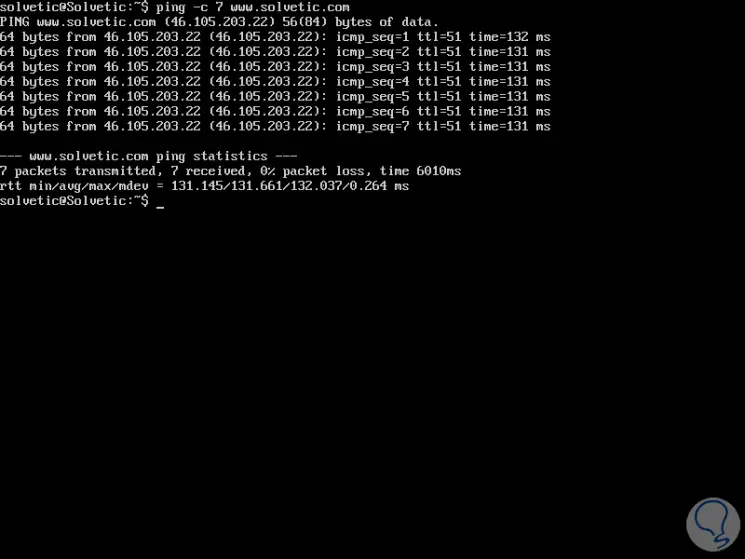
Intervall in Sekunden festlegen
Mit dem Parameter -i kann das Intervall in Sekunden zwischen dem Senden jedes Pakets festgelegt werden. Der Standardwert ist eine Sekunde. Für ein Intervall von 4 Sekunden wird Folgendes ausgeführt:
ping -i 4 -c 6 www.solvetic.com
Daher senden wir 6 Anfragen mit einem Abstand von jeweils 4 Sekunden. 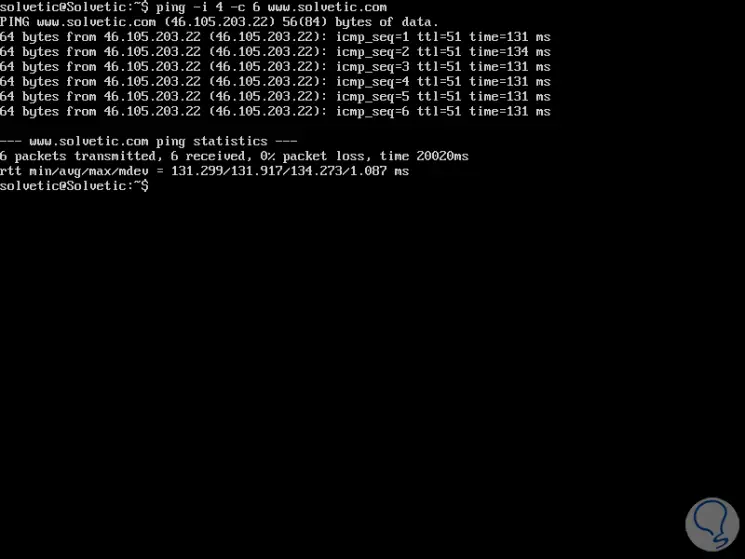
Überprüfen Sie die Netzwerkantwort
Um die Reaktion des Netzwerks unter Bedingungen hoher Auslastung zu bestimmen, die für die Überprüfung der Netzwerkkapazität unerlässlich sind, kann ein Flood-Ping ausgeführt werden, der dafür verantwortlich ist, dass die Anforderungen viel schneller gesendet werden Erreicht mit dem Parameter -f und muss als Root-Benutzer ausgeführt werden.
Folgende Optionen stehen zur Verfügung:
sudo ping -f www.solvetic.com sudo ping -f -i 3 www.solvetic.com (Angabe des Intervalls zwischen den einzelnen Anfragen)
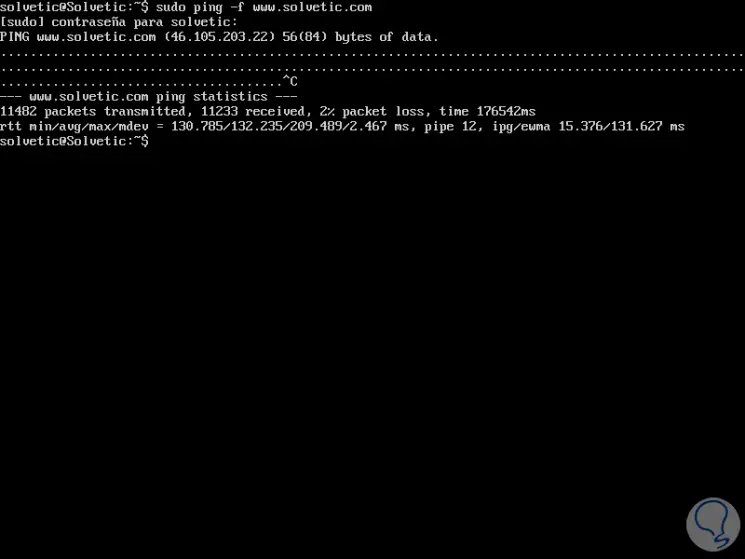
Aktivieren Sie Ping zum Senden
Wenn wir den Ping für die Übertragung aktivieren möchten, können wir den Parameter -b verwenden.
ping -b 192.168.0.255
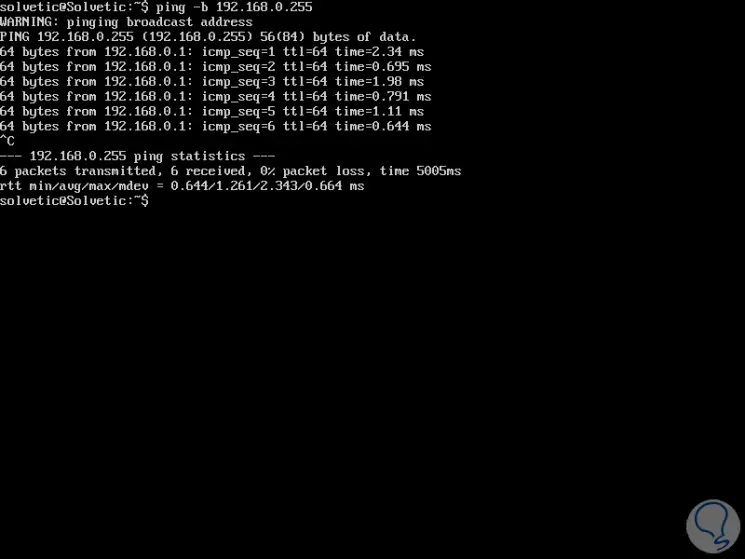
Begrenzen Sie die TTL-Nummer
Es ist möglich, die Anzahl der durch den Ping-Befehl ausgeführten Netzwerksprünge (TTL – Time-to-Live) zu begrenzen. Dies wird mit dem Wert -t erreicht. Es kann ein beliebiger Wert zwischen 1 und 255 eingestellt werden.
Wir müssen klarstellen, dass jeder Router, der das Paket empfängt, mindestens 1 von der Anzahl subtrahiert. Wenn die Anzahl sogar größer als 0 ist, leitet der Router das Paket an den nächsten Hop weiter. Andernfalls wird es verworfen und eine ICMP-Antwort an unser Team gesendet .
ping -t 15 www.solvetic.com
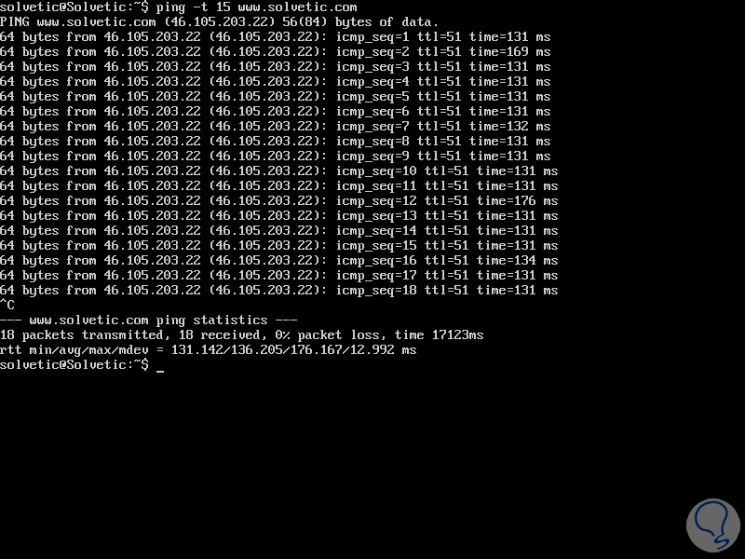
Definieren Sie die Ping-Vorspannung
Wenn zum Zeitpunkt der Ausführung eine Vorladung angegeben wird, sendet der Ping-Befehl viele Pakete, die nicht auf eine Antwort warten. Diese müssen als Root ausgeführt werden, um eine Vorladung von mehr als 3 zu wählen.
sudo ping -l 6 www.solvetic.com
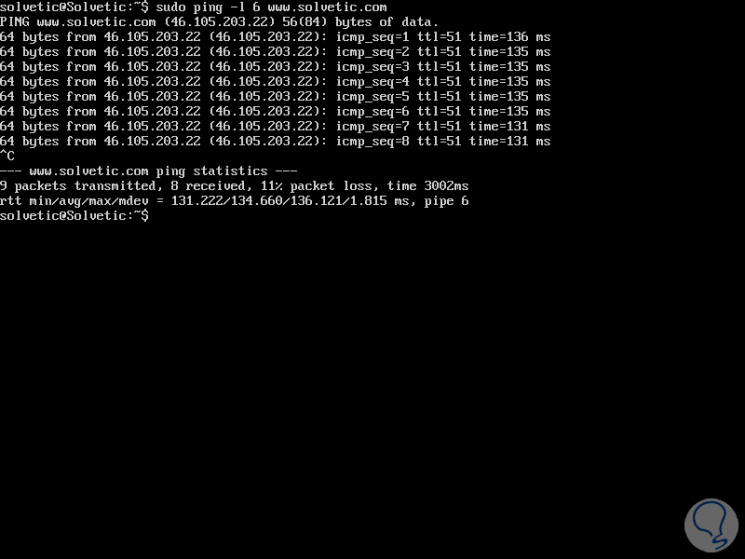
Stellen Sie die Größe der Pakete ein
Die Größe des Standardpakets in ping ist ausreichend, um den Status des Netzwerks zu bestimmen. Dieser Wert kann jedoch bei Bedarf bearbeitet werden. Mit der Option -s kann die Größe der Nutzlast in Byte angegeben werden. Dies führt zu einer Gesamtpaketgröße des angegebenen Werts plus zusätzlichen 8 Byte für den ICMP-Header. Dazu führen wir Folgendes aus:
ping -s 800 www.solvetic.com
Wir haben eine Größe von 800 eingegeben und wir können sehen, dass Ping 808 erstellt: 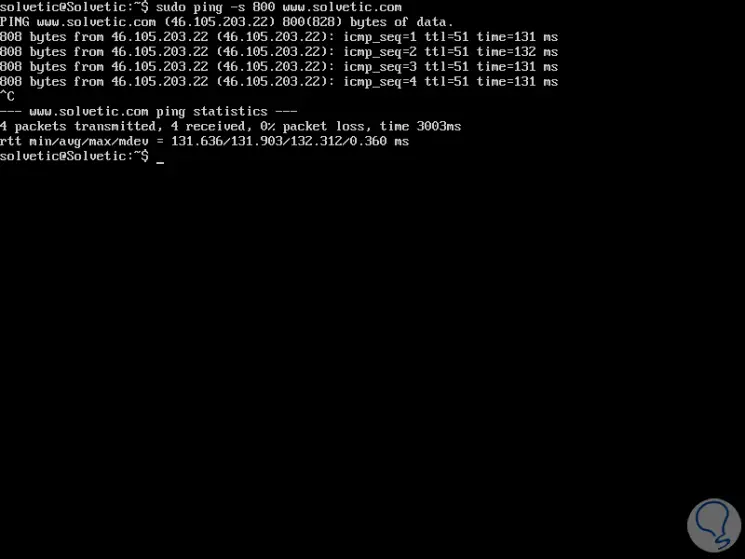
Definieren Sie die Antwortzeit
Wenn es erforderlich ist, die Antwortzeit einer Anfrage in Sekunden festzulegen, verwenden wir die Option -W, um dies zu tun:
ping -W 9 www.solvetic.com
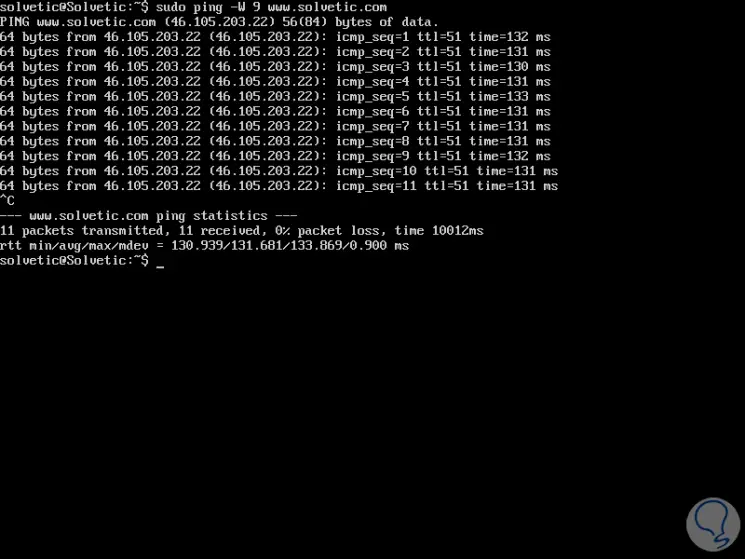
Wenn in diesem Fall eine Zeitüberschreitung in Sekunden festgelegt werden soll, bevor der Ping-Befehl ausgeführt wird, unabhängig davon, wie viele Pakete gesendet oder empfangen wurden, verwenden wir den Parameter -w:
ping -w 8 www.solvetic.com
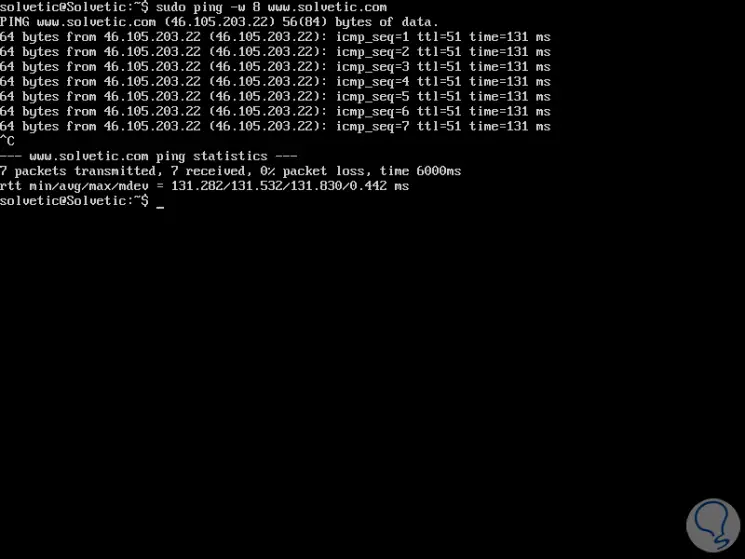
Details zu Debug-Paketen aktivieren
Wir können die Option -d verwenden, um die Details des IP-Debug-Pakets zu aktivieren.
ping -d www.solvetic.com
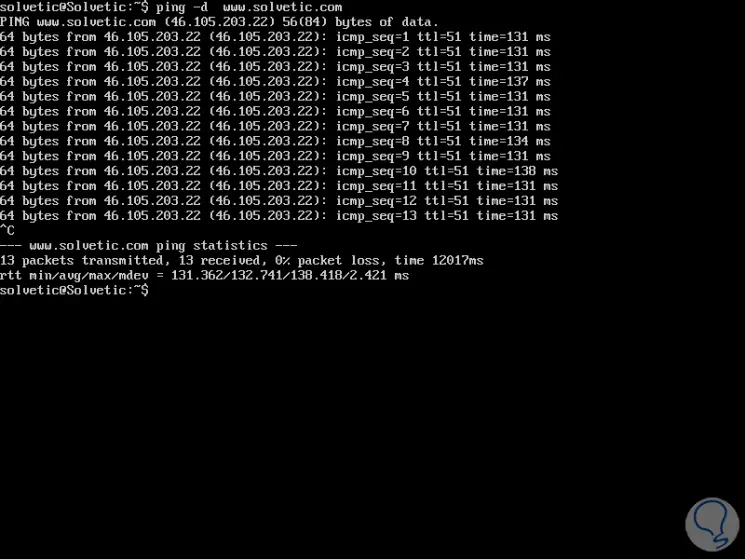
Siehe detaillierte Informationen
Detaillierte Ausgaben können mit dem Flag -v aktiviert werden:
ping -v www.solvetic.com
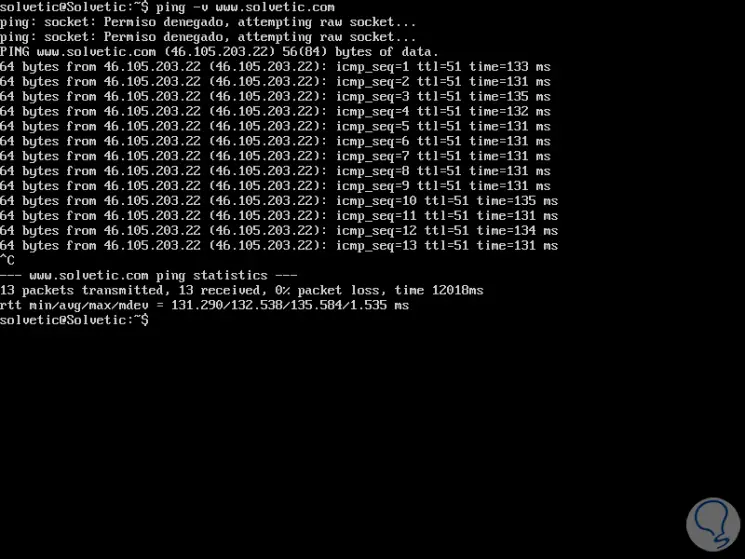
Definieren Sie IPv4- oder IPv6-Adressen
Wir können festlegen, dass der Ping-Befehl nur IPv4- oder IPv6-Adressen erkennt (sofern vorhanden). Hierzu führen wir die am besten geeignete Option aus.
ping -4 www.solvetic.com ping -6 www.solvetic.com
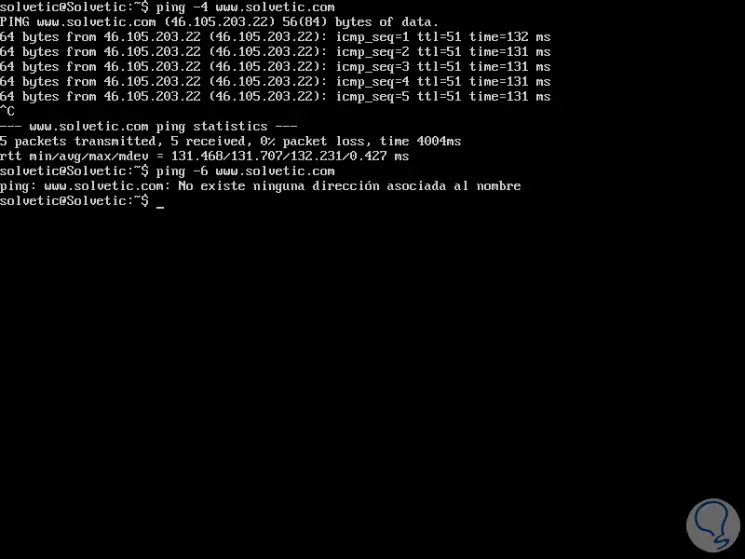
Auf diese Weise ist der Befehl ping eines der praktischsten und umfassendsten Hilfsprogramme für die Durchführung von Netzwerksteuerungs- und -verwaltungsaufgaben.